Download e atualização do driver HP LaserJet P1007 gratuitamente
Publicados: 2021-12-30Um guia abrangente sobre como baixar e atualizar o driver HP LaserJet P1007 para PC com Windows. O guia de instalação do driver destaca as 3 melhores abordagens para realizar a mesma tarefa sem problemas.
A HP LaserJet P1007 é uma das melhores impressoras da sua classe e é perfeita para uso pessoal e de escritório. Ele vem com drivers pré-carregados que permitem que a impressora se comunique com os sistemas operacionais Windows. Mas, quando esses drivers desaparecem ou se tornam obsoletos, você pode encontrar vários problemas ou erros de impressão. Portanto, para garantir uma comunicação eficaz entre a impressora e a versão do sistema operacional Windows, o usuário deve atualizar os respectivos drivers periodicamente.
Agora, se você está se perguntando, como encontrar os drivers corretos da HP LaserJet P1007? Então, podemos ajudar! Nós trouxemos vários hacks descomplicados para executar a mesma tarefa rapidamente.
Métodos para baixar, instalar e atualizar o driver HP LaserJet P1007 para Windows 10, 8, 7
Dê uma olhada nas diferentes maneiras mencionadas abaixo para executar o download e a instalação do driver HP LaserJet P1007 para PC.
Método 1: Instale manualmente o driver da impressora HP LaserJet P1007 no site oficial da HP
A própria HP lança atualizações de driver regularmente para seus próprios produtos. Portanto, se você estiver procurando uma maneira genuína de fazer o download gratuito do driver de impressora HP LaserJet P1007, poderá usar esse método seguindo as etapas simples compartilhadas abaixo:
Nota: Antes de começar, lembre-se de que baixar os drivers de dispositivo manualmente é assustador, tedioso e leva muito tempo. Além disso, requer conhecimento técnico excepcional sobre a versão e o hardware do sistema operacional Windows.
Passo 1: Vá para o site oficial da HP .
Etapa 2: Vá para a guia Suporte e escolha Software e drivers no menu suspenso.
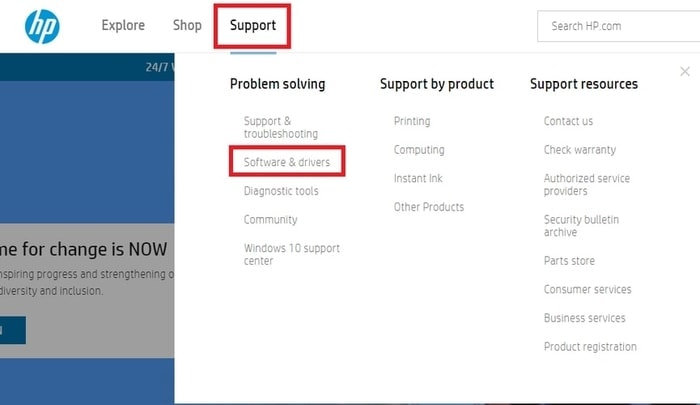
Passo 3: Depois disso, clique em Impressoras para identificar seu produto.
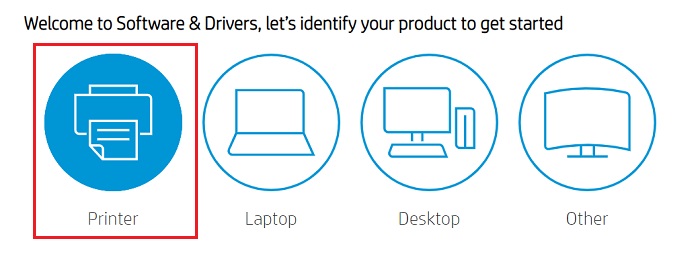
Etapa 4: Em seguida, digite o nome do modelo da impressora na caixa Pesquisar (HP LaserJet P1007) e clique na opção Enviar mostrada ao lado.
Passo 5: Escolha o sistema operacional compatível e clique no botão Download para obter o arquivo de driver relevante baixado em seu computador.
Depois que o arquivo do driver for baixado, execute-o e siga as instruções que aparecem na tela para instalar os drivers no sistema do seu computador.
Leia também: Download do driver HP OfficeJet 3830 para Windows 10, 8, 7
Método 2: Atualizar o driver HP LaserJet P1007 no Gerenciador de dispositivos
Outra maneira manual de realizar o download gratuito do software HP LaserJet P1007 é utilizar o suporte de driver padrão do Windows chamado Gerenciador de dispositivos. Para usar esse método, é necessário executar as etapas compartilhadas abaixo:
Passo 1: Para abrir o Gerenciador de Dispositivos, você precisa primeiro iniciar a Caixa de Diálogo Executar (Logotipo do Windows + R).
Etapa 2: Na caixa Executar , insira devmgmt.msc e pressione a tecla Enter, caso contrário, clique em OK.
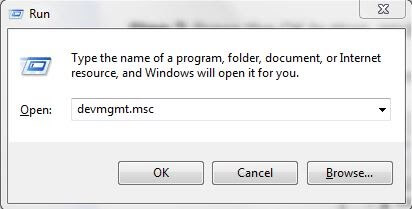

Etapa 3: Isso o levará ao programa integrado do Windows Gerenciador de dispositivos. Aqui você precisa expandir a categoria Impressoras ou Filas de impressão .
Etapa 4: Em seguida, localize e clique com o botão direito do mouse na HP LaserJet P1007 para selecionar Atualizar software de driver .
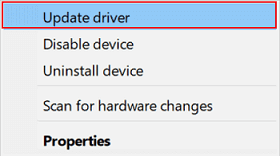
Passo 5: Em outra janela, você verá duas opções diferentes, você precisa escolher Search Automatically for Updated Driver Software . 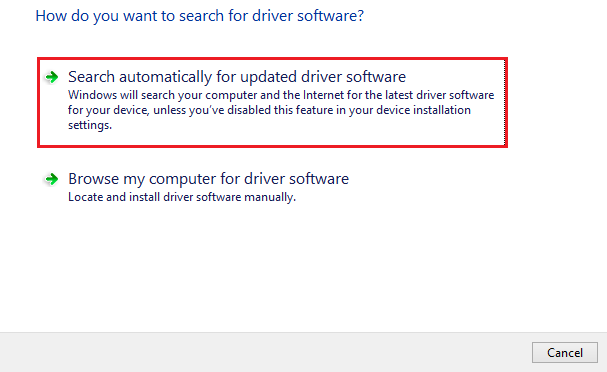
Agora, o Device Manager entra em contato com o servidor da Microsoft e instala as atualizações de driver necessárias para o seu dispositivo.
Leia também: Baixar o driver HP LaserJet P1102w para Windows 10, 8, 7
Método 3: Obter automaticamente os drivers de impressora HP LaserJet P1007 mais recentes usando o Bit Driver Updater (recomendado)
Acha os dois métodos acima um pouco mais complicados e demorados? Não se preocupe, experimente o Bit Driver Updater, um utilitário incrível que automatiza todo o processo de localização e instalação das atualizações de driver mais recentes.
O atualizador de driver detecta automaticamente seu sistema e encontra drivers adequados para você. Além de atualizar os drivers, ele também fornece várias soluções para corrigir problemas ou erros comuns do Windows, como falta de patches de segurança, erros regulares de BSOD e muito mais.
Embora o usuário possa instalar facilmente a versão mais recente dos drivers com sua versão gratuita, mas um por um, pois é parcialmente manual. Considerando que, sua versão pro requer apenas dois cliques para realizar downloads de drivers em massa de uma só vez. Siga as etapas compartilhadas abaixo para atualizar o driver HP LaserJet P1007 por meio do Bit Driver Updater:
Etapa 1: no botão de download fornecido abaixo, obtenha o arquivo de configuração do Bit Driver Updater gratuitamente.
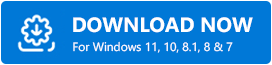
Passo 2: Dê um duplo clique no arquivo baixado e siga o assistente de instalação do software para finalizar o processo.
Passo 3: Depois que o software estiver instalado, inicie o Bit Driver Updater no seu PC e clique na opção Digitalizar no painel esquerdo.
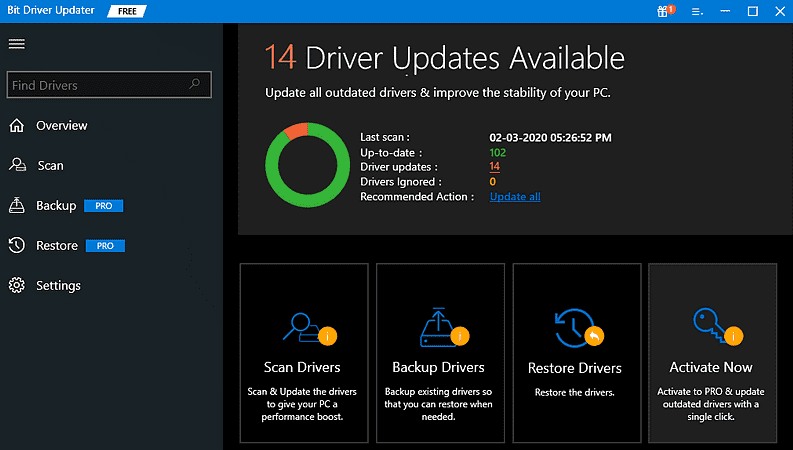
Etapa 4: Isso pode demorar um pouco para concluir o processo. Uma vez feito, uma lista de drivers que precisam ser atualizados é solicitada na tela. Na lista, localize HP LaserJet P1007 e clique no botão Atualizar agora mostrado ao lado do driver.
Etapa 5: Caso contrário, clique em Atualizar tudo para realizar vários downloads de drivers de uma só vez. 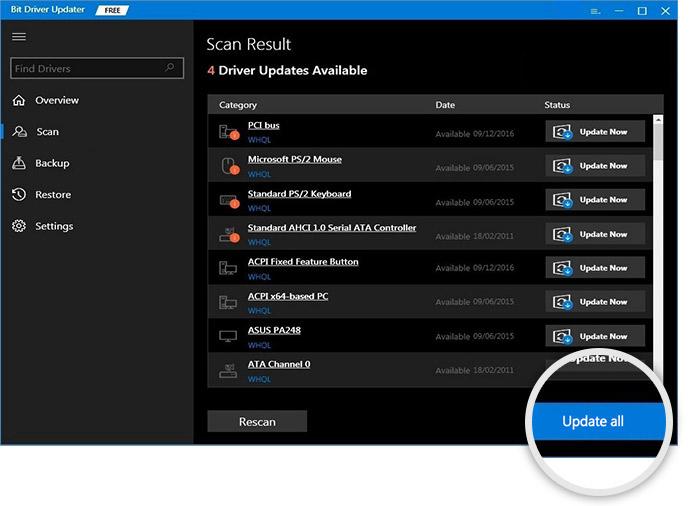
Além disso, é recomendável contar com sua versão pro. A versão pro permite que você use o utilitário ao máximo. Além disso, o atualizador de driver vem com suporte técnico 24 horas por dia e uma garantia completa de devolução do dinheiro.
Leia também: Baixar, instalar e atualizar o driver HP OfficeJet Pro 8720 para PC com Windows
Baixe e atualize o driver HP LaserJet P1007 para Windows: CONCLUÍDO
Portanto, esses foram três métodos úteis e simples para encontrar os drivers corretos para uma excelente impressora HP LaserJet P1007. Espero que este guia de instalação sobre como baixar e instalar o driver HP LaserJet P1007 para Windows o ajude da melhor maneira possível.
Se você tiver alguma sugestão ou mais informações sobre o mesmo, compartilhe conosco através da caixa de comentários abaixo. Para mais informações relacionadas com tecnologia, subscreva a nossa Newsletter. Além disso, os usuários também podem nos seguir no Facebook, Twitter, Instagram e Pinterest.
